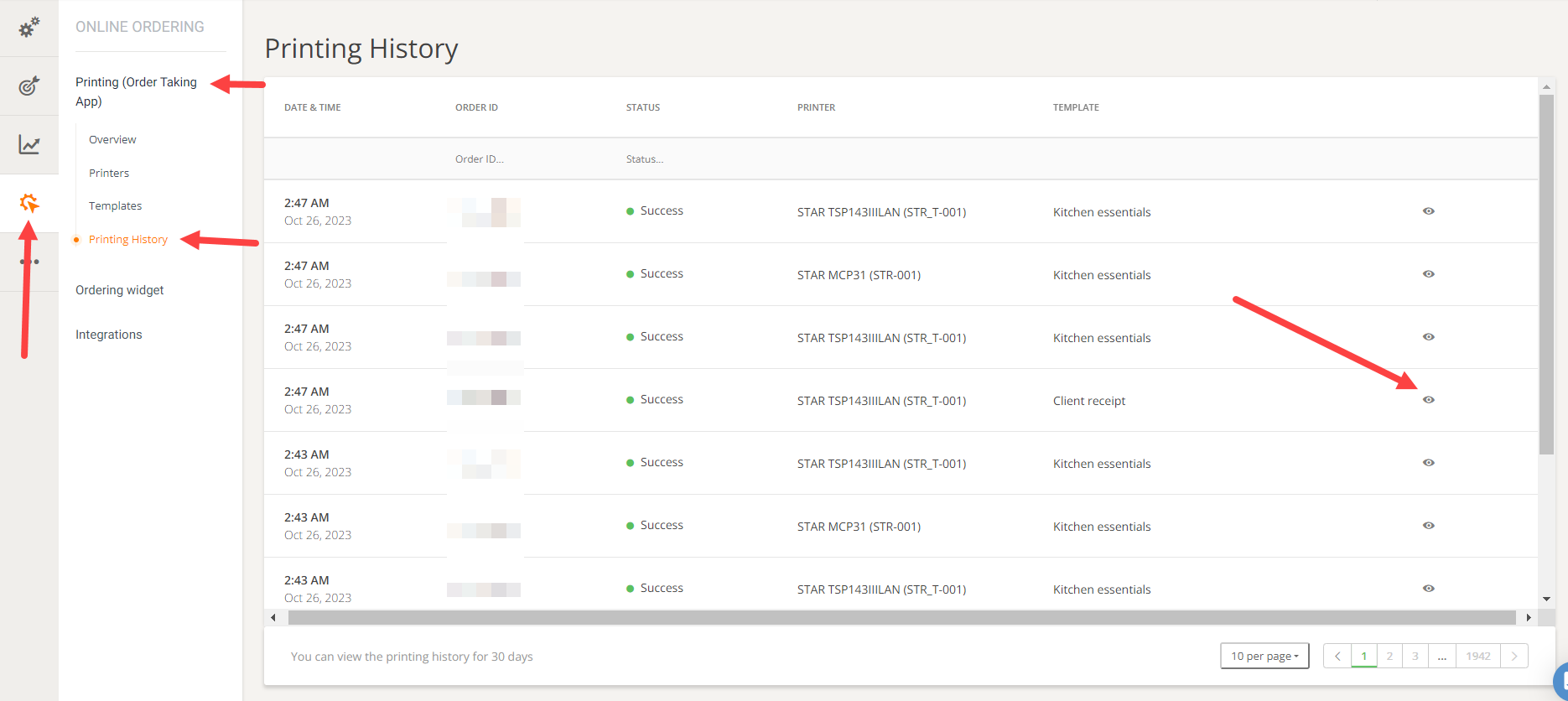Collegando una stampante termica supportata, il ristorante è in grado di stampare la conferma dell'ordine dopo che l'ordine è stato accettato nell'app di raccolta ordini del ristorante.
A seconda del modello, la stampante termica è collegata al dispositivo di raccolta ordini tramite LAN o Bluetooth. Poiché il metodo di connessione LAN è il più affidabile, si consiglia vivamente al ristorante di acquistare una stampante LAN se desidera stampare automaticamente le informazioni sull'ordine.
Per maggiori dettagli su come funziona la nostra funzione di stampa dei ristoranti, esempi di biglietti personalizzati e un elenco di stampanti supportate, i proprietari dei ristoranti possono consultare questo collegamento .
Inoltre, scopri con quanta facilità i proprietari di ristoranti possono configurare una stampante per ristoranti utilizzando una rete LAN o Wi-Fi, guardando questo video:
Quali stampanti dovrebbe utilizzare il ristorante per stampare gli ordini
Di seguito è riportato un elenco di stampanti consigliate per una facile installazione e una connettività ottimale:
- Stampante per ricevute POS Ethernet Plus EPSON TM-T20II
- EPSON TM-T20III (012): ETHERNET, PS, NERO, UE
- EPSONTM-T70II
- EPSON TM-T82II - Ethernet
- EPSON TM-T82IIIEthernet
- STELLA TSP143IIILAN
- STAR TSP650II - Codice articolo TSP654IIE3-24
- STAR MCP31 - Codice articolo mCP31L
- Stella TSP143IV
La stampante LAN deve essere collegata tramite un cavo Ethernet/LAN direttamente al router. In questo modo l'app per gli ordini può rilevarlo e abilitare la connessione.
Si consiglia al ristorante di utilizzare una stampante dall'elenco sopra menzionato, che si connetta tramite cavo LAN allo stesso router che crea anche il segnale WiFi.
Collegamento della stampante per gli ordini del ristorante all'app per la raccolta degli ordini
Ecco come è possibile collegare la stampante all'app per la raccolta degli ordini:
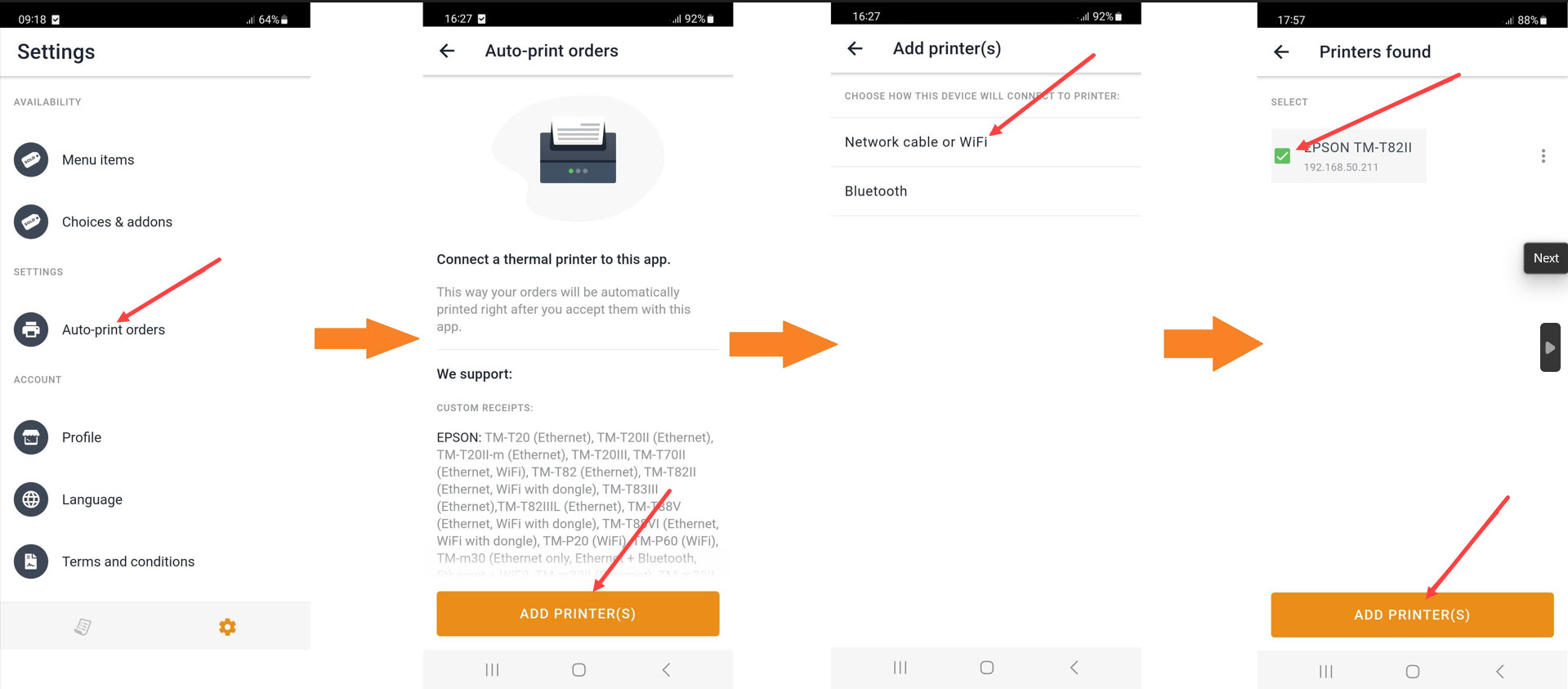
Come appariranno i biglietti?
Una volta collegata correttamente la stampante all'app di raccolta ordini, i biglietti verranno stampati in questo modo:

Personalizzazione dei biglietti
Vai su Ordinazioni online -> Stampa (app per la presa degli ordini) -> Modelli e fai clic sull'icona Modifica a destra:
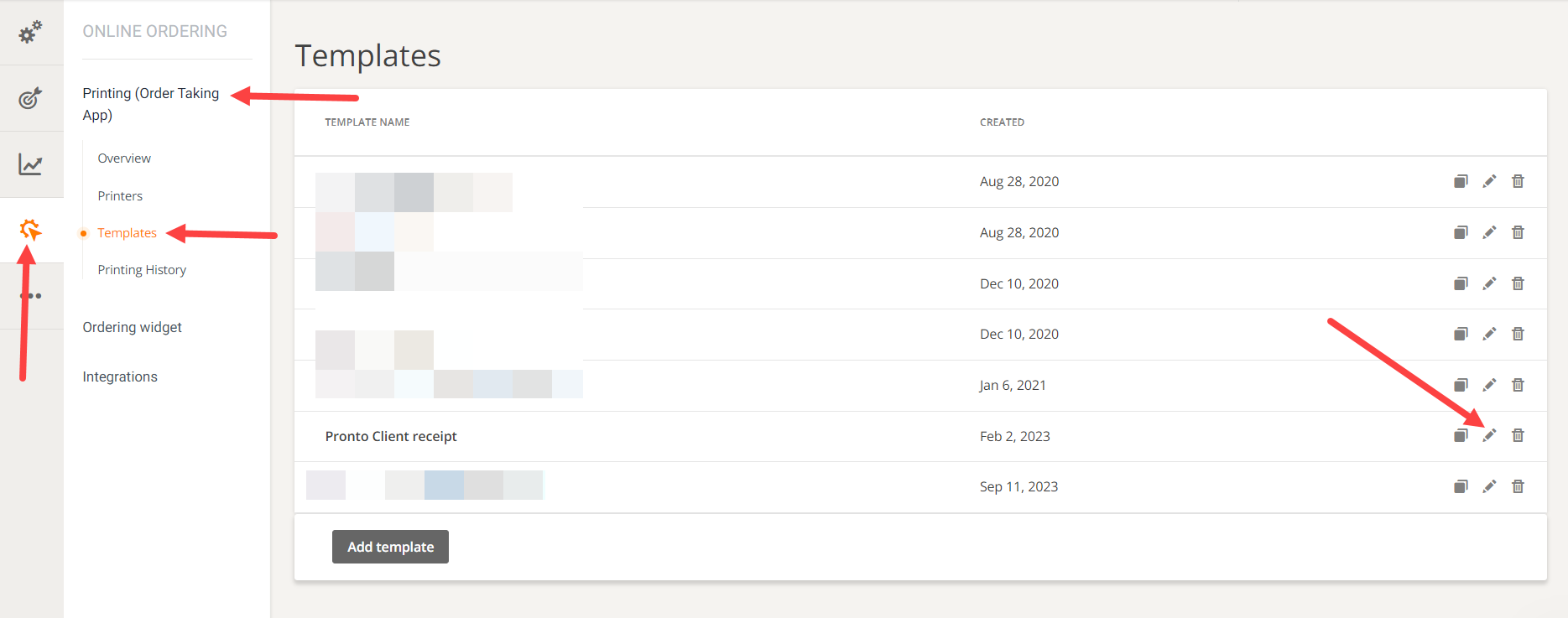
Basta cliccare sulla freccia destra in ogni campo e personalizzarlo:
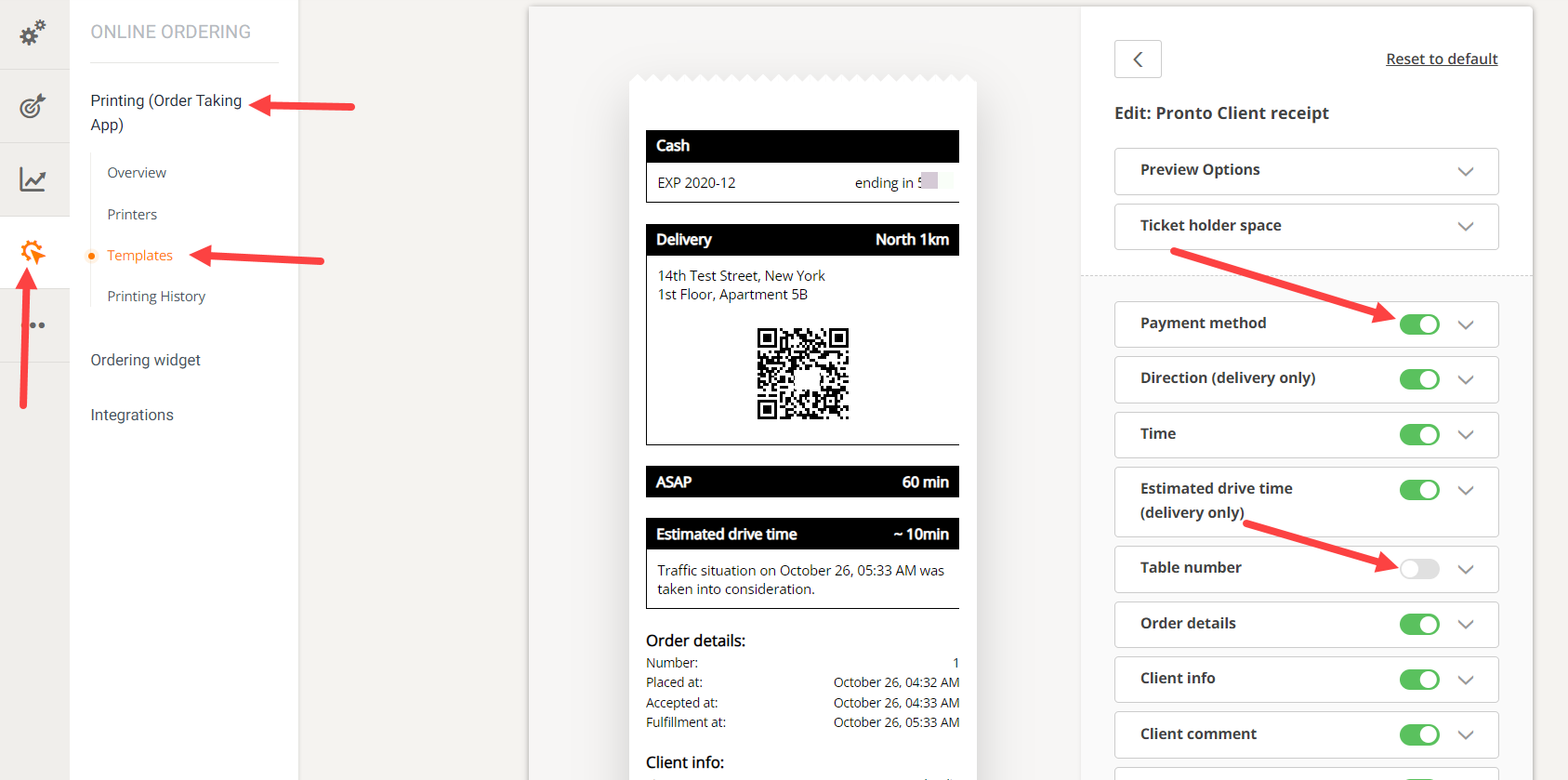
Storia della stampa
Per visualizzare le informazioni relative alle ricevute stampate 30 giorni fa, vai su Ordinazioni online -> Stampa (app per la ricezione degli ordini) -> Cronologia di stampa: